| GPS僫價丒僾儗價儏乕婡擻傪巊偆 |
僾儗僀儌乕僪傪慖戰偡傞偲丄幚嵺偺僫價夋柺偑昞帵偝傟傑偡丅 杮傾僾儕偼僑儖僼応偺僐乕僗儗僀傾僂僩偲僴僓乕僪傪摨帪昞帵偡傞儅僢僾價儏乕偲AR(Augmented Reality:奼挘尰幚)婡擻傪墳梡偟丄幚嵺偺僇儊儔夋憸忋偵塮偟弌偝傟傞夋憸偵捈愙嫍棧傪昞帵偟丄傛傝捈姶揑偵栚揑偲偡傞応強偺嫍棧偲曽岦偑暘偐傞俙俼價儏乕偺僫價婡擻偑搵嵹偝傟偰偄傑偡丅 |
 儅僢僾價儏乕 |
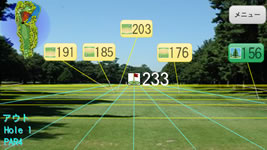 AR價儏乕 |
儅僢僾價儏乕偲俙俼價儏乕偺愗懼偼実懷揹榖抂枛傪廲偵孹偗傞偲帺摦揑偵俙俼價儏乕偵墶偵栠偡偲儅僢僾價儏乕偵帺摦揑偵愗傝懼傢傝傑偡丅乮儅僢僾價儏乕拞偺乽俙俼乿儃僞儞傪墴偡偙偲偱庤摦偱愗傝姺偊傞偙偲傗丄愝掕崁栚偵傛傝帺摦偱偺愗懼傪掆巭偟庤摦偺傒偺愗傝懼偊偵偡傞偙偲傕壜擻偱偡丅乯 杮傾僾儕偼俧俹俽専嶕偐傜僫價夋柺偵慗堏偟偨応崌偼俧俹俽偑帺摦揑偵婲摦偟僫價夋柺拞傕俧俹俽僫價儌乕僪乮俧俹俽偑婲摦偟偨忬懺乯偐傜巒傝傑偡偑丄僑儖僼応専嶕丒僟僂儞儘乕僪堦棗側偳偐傜奐巒偟偨応崌偵偼僾儗價儏乕儌乕僪乮俧俹俽婡擻傪掆巭偟偰偄傞忬懺乯偐傜巒傝傑偡丅俧俹俽傪婲摦偟偰僫價傪奐巒偝傟偨偄応崌傗俧俹俽偺僫價傪掆巭偟偨偄応崌偵偼丄儅僢僾價儏乕夋柺偐傜巒傝傑偡丅俧俹俽婡擻偺僆儞丒僆僼偼亙嘊偺尰嵼偺儌乕僪亜偺昞帵僄儕傾傪僞僢僾偡傞偐丄儊僯儏乕儃僞儞傪墴偟偰昞帵偝傟傞乽僫價夋柺昞帵乿偱愗傝姺偊傞偙偲偑壜擻偱偡丅 僴僓乕僪傑偱偺嫍棧偑偢偭偲摨偠偱僫價偑奐巒偝傟偰偄側偄応崌丄僾儗價儏乕儌乕僪偱偁傞偐傕偟傟傑偣傫偺偱丄亙嘊尰嵼偺儌乕僪亜傪妋擣偟偰壓偝偄丅 |
 |
夋柺偺峔惉 僫價拞偼丄壓晹憖嶌僷僱儖偱偺儃僞儞偱偺憖嶌偵壛偊丄実懷揹榖偺儊僯儏乕儃僞儞傪墴偡偙偲偱丄偦偺懠偺婡擻傪巊偆偙偲偑偱偒傑偡丅 嘆儂乕儖偺忣曬 嘇栚揑僌儕乕儞傑偱偺嫍棧 嘊尰嵼偺儌乕僪乮俧俹俽婡擻偺僆儞丒僆僼偺忬嫷乯 嘋儗僀傾僂僩昞帵 嘍僴僓乕僪儕僗僩 嘐憖嶌儃僞儞 |
 |
杮懱儊僯儏乕崁栚 僫價夋柺拞偵実懷揹榖杮懱偺儊僯儏乕儃僞儞傪墴偡偙偲偱丄奺婡擻偺儊僯儏乕偑棙梡壜擻偱偡丅 仠僗僐傾僇乕僪乧僗僐傾僇乕僪傪昞帵偟丄僗僐傾偺曇廤丒墈棗偑峴偊傑偡丅 |
| 偹傜偄栚僫價 | |
| 尰嵼抧揰偐傜偹傜偄強晅嬤偺斣庤傑偨偼斖埻傪昞帵偟傑偡丅 嵞搙儃僞儞傪墴偡偲僋儔僽暿偺旘嫍棧偺妱崌傪昞帵偟傑偡丅 |

| 僗僐傾僇僂儞僞乕乮娙扨僗僐傾婰榐乯 | |
| 尰嵼抧揰偐傜偹傜偄強晅嬤偺斣庤傑偨偼斖埻傪昞帵偟傑偡丅 嵞搙儃僞儞傪墴偡偲僋儔僽暿偺旘嫍棧偺妱崌傪昞帵偟傑偡丅 |
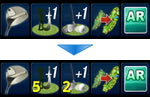
| 抧揰搊榐乮斣庤丒儔僀搊榐乯 | |
| 尰嵼抧揰傪搊榐偟傑偡丅僄僉僗僷乕僩儌乕僪偱偼峏偵斣庤丄儔僀傪擖椡偡傞僟僀傾儘僌偑昞帵偝傟傑偡丅 搊榐偟偨抧揰偵偼仛儅乕僋偑昞帵偝傟傑偡丅 |
 |
抧揰搊榐偲昞帵 抧揰傪搊榐偡傞偲搊榐抧揰偵仛儅乕僋偑昞帵偝傟丄嵍忋晹偵搊榐抧揰偐傜偺嫍棧偑昞帵偝傟傑偡乮旘嫍棧昞帵乯丅 |
 |
僾儗乕偺婳愓 抧揰傪暋悢搊榐偡傞偲丄棜楌偲偟偰昞帵偝傟傑偡丅 搊榐偟偨抧揰乮仛儅乕僋乯偼僪儔僢僌憖嶌偱堏摦乮曄峏乯偑壜擻偱偡丅 |
 |
斣庤偺搊榐 僄僉僗僷乕僩儌乕僪偱偼抧揰搊榐儃僞儞傪墴偡偲僋儔僽乮斣庤乯偺搊榐僟僀傾儘僌偑昞帵偝傟傑偡丅 |
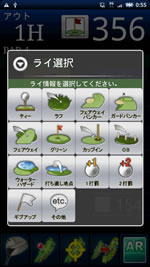 |
儔僀偺搊榐 斣庤傪慖戰屻丄儔僀偺搊榐傕峴偊傑偡丅 |
 |
抧揰僨乕僞偺妋擣丒曇廤 搊榐嵪傒偺抧揰儅乕僋乮仛乯傪僞僢僠偡傞偲偦偺抧揰偺忣曬偺妋擣丒曄峏偺僟僀傾儘僌偑昞帵偝傟傑偡丅 抧揰偺捛壛偼亀亄亁儅乕僋丄嶍彍偼亀僑儈敔亁儃僞儞偱偍偙側偄傑偡丅抧揰偺捛壛偼僞僢僠偟偨抧揰偲偦偺堦懪慜偺抧揰偺拞娫偵1懪憓擖偝傟傑偡丅憓擖偝傟偨抧揰儅乕僋乮仛乯傪僞僢僠偟偨傑傑憓擖偟偨偄応強傑偱僪儔僢僌偟偰曄峏偔偩偝偄丅 |
抧揰搊榐婡擻傪巊偭偰斣庤丄儔僀傑偱搊榐偟偰偄傞偲憖嶌偵帪娫偑偐偐傞応崌偑偛偞偄傑偡丅偦偺応崌丄堦扷偺僲乕儅儖儌乕僪側偳偱抧揰偺傒傪搊榐偟丄儂乕儖傾僂僩屻傑偨偼儔僂儞僪屻偵抧揰忣曬偺曇廤側偳傪峴偭偰偔偩偝偄丅
| 3揰娫應検 | |
| 擟堄偺3揰偺嫍棧傪寁應偡傞應検僣乕儖偑昞帵偝傟傑偡丅 巒揰乮尰嵼抧乯丄拞揰丄廔揰乮僌儕乕儞乯偼僪儔僢僋憖嶌偱娙扨偵堏摦偱偒傑偡丅 |
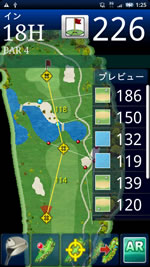 |
應検儃僞儞傪墴偡偲丄尰嵼抧乮巒揰乯偐傜尰嵼偺僌儕乕儞僞乕僎僢僩乮廔揰乯偲丄偦偺拞娫抧揰乮拞揰乯偺3揰傪寢傇慄偲億僀儞僩偑昞帵偝傟傑偡丅 |
| 儂乕儖傾僂僩 | |
| 師偺儂乕儖偵堏摦偡傞偲偒偵墴偟傑偡丅 僔儞僾儖儌乕僪埲奜偱偛棙梡偺帪偼僗僐傾擖椡僟僀傾儘僌偑昞帵偝傟傞偺偱丄僗僐傾傪擖椡偟傑偡丅 |
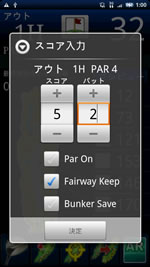 |
儂乕儖傾僂僩儃僞儞傪墴偡偲師偺儂乕儖傊偺堏摦偟傑偡丅 僔儞僾儖儌乕僪偺帪偼僗僐傾擖椡夋柺偑昞帵偝傟偢偵師偺儂乕儖偵堏摦偟傑偡丅 偦傟埲奜偺儌乕僪偺帪偼僗僐傾擖椡偺夋柺偑昞帵偝傟傑偡丅 娙扨僗僐傾偱僗僐傾傪搊榐偟偰偄偨傝丄抧揰搊榐傪峴偭偰偄偨応崌偵偼丄偦偺搊榐偟偨僗僐傾偑搊榐偝傟偰昞帵偝傟傑偡偺偱丄幚嵺偺僗僐傾傪擖椡偟偰偔偩偝偄丅乮搊榐偝傟偨暘偟偐僗僐傾偼斀塮偝傟傑偣傫乯 拲堄帠崁乯杮傾僾儕偼帺摦儂乕儖堏摦婡擻傪桳偟偰偄傑偡偑丄僒僗儁儞僪帪乮夋柺僆僼帪乯偐傜偺暅婣偺嵺偵儂乕儖専弌偼峴偄傑偣傫丅乮徣揹椡偺偨傔丄僒僗儁儞僪帪偵偼GPS傪巭傔偰偄傞偨傔乯
|
| AR價儏乕婲摦 | |
| 庤摦偱AR價儏乕傪婲摦偟傑偡丅 |
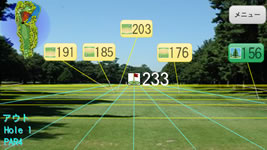 |
AR價儏乕偼実懷揹榖偺僇儊儔偐傜庢傝崬傑傟偨幚夋憸偵栚揑偲偡傞僞乕僎僢僩傑偱偺嫍棧偲庬椶乮傾僀僐儞乯傪廳偹偰昞帵偟傑偡丅幚夋柺偵捈愙悢帤偑僫價偝傟傞偺偱丄傛傝捈姶揑偵僞乕僎僢僩傑偱偺嫍棧傪抦傞偙偲偑壜擻偱偡丅 AR價儏乕偼抂枛傪悅捈偵孹偗傞偐僫價夋柺拞偺乽AR價儏乕乿儃僞儞傪墴偡偲婲摦偟傑偡丅 AR價儏乕傪廔椆偡傞応崌偵偼丄抂枛傪悈暯偵孹偗傞偐丄抂枛偺乽栠傞乿儃僞儞傪墴偟偰偔偩偝偄丅 捠忢棙梡帪丄AR價儏乕偑彑庤偵婲摦偟偰偟傑偄晄曋側応崌偼愝掕偺亀AR帺摦婲摦亁傪僆僼偵偟偰偔偩偝偄丅 AR偱昞帵偝傟傞僴僓乕僪摍偺忣曬傗僌儕乕儞偺愗懼丄昞帵懳徾偺嫍棧側偳偼乽儊僯儏乕乿儃僞儞偐傜峴偊傑偡丅 夋柺忋偵昞帵偝傟傞僴僓乕僪嫍棧僶儖乕儞傪僞僢僠偡傞偲丄偦偺僞僢僠偟偨僴僓乕僪偺埵抲偑忋晹偺僐乕僗儗僀傾僂僩忋偱昞帵偝傟傑偡丅 仸AR婡擻偼抂枛偺GPS傗奺庬僙儞僒乕偺惛搙偵嵍塃偝傟傑偡丅幚嵺偺僇儊儔夋憸偵偼傄偭偨傝偲堦抳偟側偄応崌傗側偐側偐埨掕偟側偄応崌偑偛偞偄傑偡丅偛椆彸偔偩偝偄丅 |
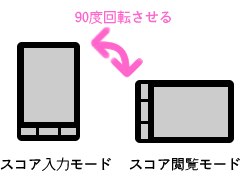 僗僐傾僇乕僪偼僫價拞偵杮懱偺儊僯儏乕儃僞儞傪墴偟丄僗僐傾僇乕僪傪慖戰偡傞偲昞帵偝傟傑偡丅 抂枛偑廲帩偪偺応崌偼僗僐傾擖椡儌乕僪丄墶帩偪偵偡傞偲僗僐傾墈棗儌乕僪偵愗傝懼傢傝傑偡丅 |
||
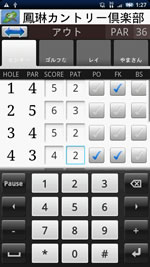 |
僗僐傾擖椡儌乕僪偱偼4恖暘偺僗僐傾傪堦妵偟偰擖椡偑峴偊傑偡丅 奺僾儗乕儎乕偺柤慜傪曄峏偟偨偄応崌偼杮懱偺儊僯儏乕儃僞儞傪墴偟偰亀柤慜曄峏亁傪慖戰偟偰偔偩偝偄丅 僼儘儞僩俋丄僶僢僋俋偺愗懼偼嵍忋偺乽佁乿儃僞儞傪墴偟偰愗傝懼偊傑偡丅 僗僐傾偺崌寁摍偺妋擣偼抂枛傪墶帩偪偵偟僗僐傾墈棗儌乕僪偵愗傝懼偊偰偛棗偔偩偝偄丅 |
|
 僗僐傾擖椡夋柺偱抂枛傪墶帩偪偵偡傞偲僗僐傾墈棗儌乕僪偵側傝傑偡丅 僗僐傾僇乕僪傪墶偵僼儕僢僋偡傞偙偲偱丄僗僋儘乕儖偝偣偰僗僐傾傪墈棗偱偒傑偡丅 |
||